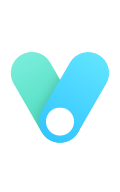linux中使用命令来管理虚拟机(vbox, VBoxManage)
linux中使用命令来管理虚拟机(vbox, VBoxManage)
一、典型操作
1.创建虚拟机
1
| VBoxManage createvm --name Windows2016 --ostype “Windows2016_64” --register
|
2.添加Sata驱动器
1
| VBoxManage storagectl Windows2016 --name "SATA Controller" --add sata --controller IntelAHCI
|
3.创建虚拟磁盘
102400MB(100G)
1
| VBoxManage createhd --filename win16.vdi --size 204800
|
4.将虚拟磁盘绑定到驱动器
1
| VBoxManage storageattach Windows2016 --storagectl "SATA Controller" --port 0 --device 0 --type hdd --medium win16.vdi
|
5.创建IDE驱动器
(即CD)
1
| VBoxManage storagectl Windows2016 --name "IDE Controller" --add ide
|
6.加载ISO镜像
(用于安装系统)
1
| VBoxManage storageattach Windows2016 --storagectl "IDE Controller" --port 0 --device 0 --type dvddrive --medium /home/vms/cn_windows_server_2016.iso
|
7.设置启动顺序
(DVD优先)
1
| VBoxManage modifyvm Windows2016 --boot1 dvd --boot2 disk --boot3 none --boot4 none
|
8.修改内存
1
| VBoxManage modifyvm Windows2016 --memory 8192
|
9.修改虚拟显存
(默认8M,可以不改)
1
| VBoxManage modifyvm Windows2016 --vram 128
|
10.修改CPU数量
(默认1,可以不改)
1
| vboxmanage modifyvm Windows2019 --cpus 4
|
11.设置Nat网络
(不占用主机所在路由器IP,通过端口转发的方式访问虚拟机)
1
| VBoxManage modifyvm Windows2016 --nic1 nat
|
12.开启VRDE
用远程桌面安装系统等操作,类似维护端口。此功能需要先安装vbox的增强包
1
| VBoxManage modifyvm Windows2016 --vrde on --vrdeport 3391
|
13.后台运行虚拟机
1
| vboxmanage startvm Windows2016 --type headless
|
二、其他操作
1.关闭虚拟机
1
| VBoxManage controlvm “Windows2016 poweroff
|
2.卸载DVD中的ISO镜像
1
| VBoxManage storageattach Windows2016 --storagectl “IDE Controller” --port 0 --device 0 --type dvddrive --medium none
|
3.添加桥接网络
说明:与主路由器同级的IP,一般NAT与桥接两种方式二选一。其中nic2即为第2张网卡的意思。
1
| VBoxManage modifyvm “Win19” --nic2 bridged --nictype2 82545EM --cableconnected2 on --bridgeadapter2 em1
|
4.NAT转发3389端口到虚拟机
自命名为”yuancheng”
1
| VBoxManage modifyvm Windows2019 --natpf1 “yuancheng,tcp,,3389,,3389”
|
5.删除名称为”yuancheng”的NAT转发规则
1
| VBoxManage modifyvm ” Windows2016″ --natpf1 delete “yuancheng”
|
6.解绑vdi
1
| VBoxManage storageattach Windows2016 --storagectl “SATA Controller” --port 0 --device 0 --type hdd --medium none
|
7.重新生成uuid
(在移动、复制vdi之后)
1
| vboxmanage internalcommands sethduuid /home/vms/win16.vdi
|
8.创建快照
1
| VBoxManage snapshot Windows2016 take “kuaizhao20210309”
|
9.还原快照
1
| VBoxManage snapshot Windows2016 restore kuaizhao20210309
|
10.克隆虚拟机
1
| VBoxManage clonevm ” Windows2016″ --name=” Windows2016_2″ --basefolder=/data01/vms/vdi --register
|
11.导出虚拟机
1
| vboxmanage export ” Windows2016″ -o /home/vms/win16.ovf
|
12.导入虚拟机
1
2
3
4
| #校验
vboxmanage import Windows2016.ovf --dry-run
#导入
vboxmanage import Windows2016.ovf --vsys 0 --vmname centos8_zabbix
|
13.修改磁盘大小
1
| vboxmanage modifyhd cb73a594-6b0a-4321-915d-97a3ac3ae38a --resize 256000
|
14.关闭时间同步
1
2
3
4
5
6
7
| #方案1(开启则设为0)
VBoxManage setextradata centos77_djc “VBoxInternal/Devices/VMMDev/0/Config/GetHostTimeDisabled” “1”
#方案1:
#关闭时间同步:
vboxmanage guestproperty set <虚拟机名/虚拟机UUID> --timesync-set-stop
#打开时间同步:
vboxmanage guestproperty set <虚拟机名/虚拟机UUID> --timesync-set-start
|
15.删除虚拟机
1
2
| #注意,全部删除了,不可恢复的哦。可以不加–delete,先从虚拟机列表中删除,然后再删除相应的文件和文件夹
VBoxManage unregistervm --delete vmnamevmname
|